Utilisez les flèches d'inclinaison pour définir les inclinaisons d'un toit, tel qu'un toit à pignon à 4 pans.
Vous pouvez utiliser les flèches d'inclinaison afin de créer les inclinaisons d'un toit. Pour plus d'informations, voir Création d'une surface inclinée à l'aide d'une flèche d'inclinaison.
L'exemple suivant illustre un toit que vous pouvez créer dans Revit à l'aide d'une flèche d'inclinaison.
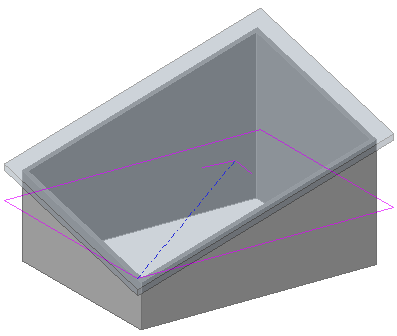
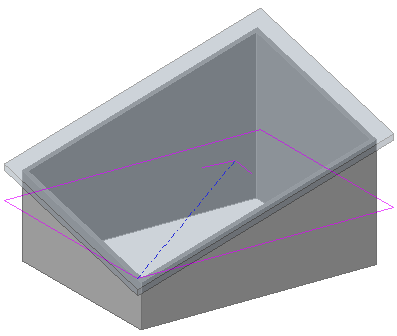
Création d'un toit avec différentes hauteurs d'avant-toit
- Esquissez un toit par tracé. Le résultat doit ressembler à l'illustration suivante :
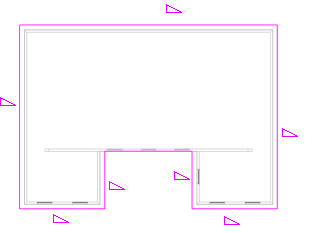
- Dans la palette Propriétés, spécifiez un niveau de coupure pour le toit. Si, par exemple, vous esquissez le toit au niveau 2, vous pouvez spécifier le niveau 4 comme niveau de coupure.
- Cliquez sur
 (Terminer le mode de modification).
(Terminer le mode de modification).
- Créez un autre toit par tracé à un niveau supérieur. Le résultat doit ressembler à l'illustration suivante :
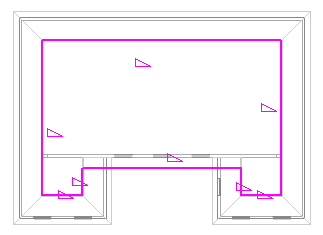
- Cliquez sur
 (Terminer le mode de modification).
(Terminer le mode de modification).
- Dans une vue 3D, sélectionnez les deux toits, puis cliquez sur l'onglet Modifier
 le groupe de fonctions Géométrie
le groupe de fonctions Géométrie
 (Attacher/Détacher le toit).
(Attacher/Détacher le toit).

- Affichez les 2 toits dans une vue en plan :
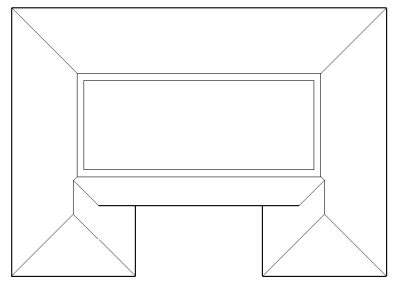
Vous disposez désormais d'un seul toit avec différentes hauteurs d'avant-toit.

Maison terminée dans une vue rendue
Vous pouvez créer un toit dont les lignes d'inclinaison se trouvent à des élévations différentes en joignant 2 toits distincts.
Conseil : Cette procédure est particulièrement performante avec les bâtiments comportant plusieurs niveaux.
Création d'un toit à pignon à quatre pans
- Esquissez un tracé rectangulaire et désignez toutes les lignes d'esquisse en tant que lignes ne définissant pas l'inclinaison. Le plan de référence dans l'esquisse indique le point où s'arrête le toit à 4 versants.
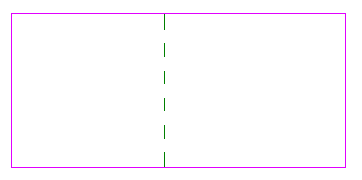
- Cliquez sur l'onglet Modifier | Créer un tracé du toit
 le groupe de fonctions Dessiner
le groupe de fonctions Dessiner
 (Flèche d'inclinaison).
(Flèche d'inclinaison).
- Dans la palette Propriétés, sélectionnez Nouvelle <Esquisse> dans la liste des filtres.
- Sous Contraintes, pour Spécifier, sélectionnez Inclinaison.
- Sous Cotes, dans le champ Inclinaison, entrez 9" (ou l'équivalent métrique).
- Tracez l'inclinaison comme indiquée.
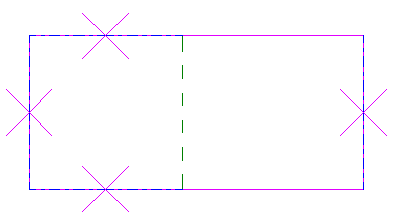 Remarque : Les arêtes les plus longues du rectangle sont scindées au niveau du plan de référence avant l'ajout des flèches d'inclinaison.
Remarque : Les arêtes les plus longues du rectangle sont scindées au niveau du plan de référence avant l'ajout des flèches d'inclinaison. - Cliquez sur
 (Terminer le mode de modification).
(Terminer le mode de modification).
- Ouvrez le toit en 3D.
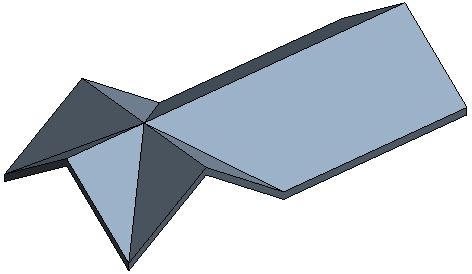
Toit terminé
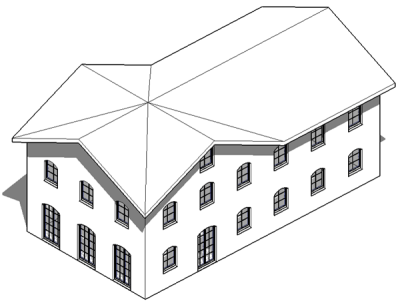
Toit terminé sur un modèle
Utilisez les flèches d'inclinaison pour créer un toit à pignon à 4 pans.

